 Tutorial sistem
Tutorial sistem
 Siri Windows
Siri Windows
 Bagaimana untuk menutup pintasan tangkapan skrin dalam Windows 10
Bagaimana untuk menutup pintasan tangkapan skrin dalam Windows 10
Bagaimana untuk menutup pintasan tangkapan skrin dalam Windows 10
Ya, anda boleh mematikan ciri tangkapan skrin pantas dalam Windows 10 dengan mengikuti langkah berikut: Buka apl Tetapan. Klik "Permainan". Dalam menu sebelah kiri, klik Bar Permainan. Di bawah bahagian "Rakaman", togol suis "Gunakan Bar Permainan untuk rakaman, tangkapan skrin dan penyiaran" kepada "Mati."

Cara untuk mematikan Petikan Skrin Pantas dalam Windows 10
Matikan Petikan Skrin Pantas
Untuk mematikan Petikan Skrin Pantas dalam Windows 10, ikuti langkah berikut:
- Klik "Permainan".
- Dalam menu sebelah kiri, klik "Bar Permainan".
- Di bawah bahagian Rakaman, togol suis "Gunakan Bar Permainan untuk rakaman, tangkapan skrin dan penyiaran" kepada "Mati".
Penerangan Terperinci
- Game Bar: Game Bar ialah alat terbina dalam Windows 10 untuk merakam permainan, tangkapan skrin dan siaran.
- Rakaman: Apabila Bar Permainan didayakan, bahagian Rakaman membenarkan anda mendayakan atau melumpuhkan rakaman menggunakan Bar Permainan.
- Tangkapan Skrin: Anda boleh mengawal pengambilan tangkapan skrin menggunakan Bar Permainan dengan mendayakan atau melumpuhkan bahagian Tangkapan Skrin.
- Penyiaran: Bahagian ini mengawal kefungsian penyiaran menggunakan Bar Permainan.
- Pintasan papan kekunci: Win + PrtScn
- Pengawal Xbox: Butang Lihat Jika anda perlu mengambil tangkapan skrin, anda boleh menggunakan kaedah lain, seperti:
- Snipping Tool:
- Tekan Win + Shift + S untuk membuka Snipping Tool. Snip & Sketch:
- Buka apl Snip & Sketch. Program Tangkap Skrin Pihak Ketiga:
- Pasang alat tangkapan skrin pihak ketiga seperti Snagit atau Lightshot.
Atas ialah kandungan terperinci Bagaimana untuk menutup pintasan tangkapan skrin dalam Windows 10. Untuk maklumat lanjut, sila ikut artikel berkaitan lain di laman web China PHP!

Alat AI Hot

Undresser.AI Undress
Apl berkuasa AI untuk mencipta foto bogel yang realistik

AI Clothes Remover
Alat AI dalam talian untuk mengeluarkan pakaian daripada foto.

Undress AI Tool
Gambar buka pakaian secara percuma

Clothoff.io
Penyingkiran pakaian AI

AI Hentai Generator
Menjana ai hentai secara percuma.

Artikel Panas

Alat panas

Notepad++7.3.1
Editor kod yang mudah digunakan dan percuma

SublimeText3 versi Cina
Versi Cina, sangat mudah digunakan

Hantar Studio 13.0.1
Persekitaran pembangunan bersepadu PHP yang berkuasa

Dreamweaver CS6
Alat pembangunan web visual

SublimeText3 versi Mac
Perisian penyuntingan kod peringkat Tuhan (SublimeText3)

Topik panas
 1378
1378
 52
52
 Cara Menjalankan Projek H5
Apr 06, 2025 pm 12:21 PM
Cara Menjalankan Projek H5
Apr 06, 2025 pm 12:21 PM
Menjalankan projek H5 memerlukan langkah -langkah berikut: memasang alat yang diperlukan seperti pelayan web, node.js, alat pembangunan, dan lain -lain. Membina persekitaran pembangunan, membuat folder projek, memulakan projek, dan menulis kod. Mulakan pelayan pembangunan dan jalankan arahan menggunakan baris arahan. Pratonton projek dalam penyemak imbas anda dan masukkan URL Server Pembangunan. Menerbitkan projek, mengoptimumkan kod, menggunakan projek, dan menyediakan konfigurasi pelayan web.
 Hadidb: Pangkalan data yang ringan dan berskala mendatar di Python
Apr 08, 2025 pm 06:12 PM
Hadidb: Pangkalan data yang ringan dan berskala mendatar di Python
Apr 08, 2025 pm 06:12 PM
Hadidb: Pangkalan data Python yang ringan, tinggi, Hadidb (Hadidb) adalah pangkalan data ringan yang ditulis dalam Python, dengan tahap skalabilitas yang tinggi. Pasang HadIdb menggunakan pemasangan PIP: Pengurusan Pengguna PipInstallHadidB Buat Pengguna: CreateUser () Kaedah untuk membuat pengguna baru. Kaedah pengesahan () mengesahkan identiti pengguna. dariHadidb.OperationImportuserer_Obj = user ("admin", "admin") user_obj.
 Cara Melihat Keputusan Selepas Bootstrap diubahsuai
Apr 07, 2025 am 10:03 AM
Cara Melihat Keputusan Selepas Bootstrap diubahsuai
Apr 07, 2025 am 10:03 AM
Langkah -langkah untuk melihat hasil bootstrap yang diubahsuai: Buka fail HTML secara langsung dalam penyemak imbas untuk memastikan bahawa fail bootstrap dirujuk dengan betul. Kosongkan cache penyemak imbas (CTRL Shift R). Jika anda menggunakan CDN, anda boleh mengubahsuai CSS secara langsung dalam alat pemaju untuk melihat kesannya dalam masa nyata. Jika anda mengubah suai kod sumber bootstrap, muat turun dan gantikan fail tempatan, atau pasang semula arahan binaan menggunakan alat binaan seperti Webpack.
 Cara Menggunakan Pagination Vue
Apr 08, 2025 am 06:45 AM
Cara Menggunakan Pagination Vue
Apr 08, 2025 am 06:45 AM
Pagination adalah teknologi yang memisahkan set data besar ke dalam halaman kecil untuk meningkatkan prestasi dan pengalaman pengguna. Di VUE, anda boleh menggunakan kaedah terbina dalam berikut untuk paging: Kirakan jumlah halaman: TotalPages () Traversal Page Number: V-For Directive Untuk menetapkan halaman semasa: CurrentPage Dapatkan data halaman semasa: CurrentPagedata ()
 Pantau titisan mysql dan Mariadb dengan pengeksport prometheus mysql
Apr 08, 2025 pm 02:42 PM
Pantau titisan mysql dan Mariadb dengan pengeksport prometheus mysql
Apr 08, 2025 pm 02:42 PM
Pemantauan yang berkesan terhadap pangkalan data MySQL dan MariaDB adalah penting untuk mengekalkan prestasi yang optimum, mengenal pasti kemungkinan kesesakan, dan memastikan kebolehpercayaan sistem keseluruhan. Pengeksport Prometheus MySQL adalah alat yang berkuasa yang memberikan pandangan terperinci ke dalam metrik pangkalan data yang penting untuk pengurusan proaktif dan penyelesaian masalah.
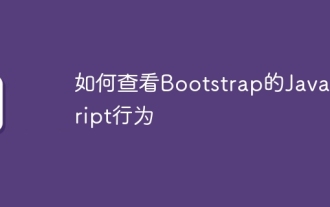 Cara melihat tingkah laku JavaScript bootstrap
Apr 07, 2025 am 10:33 AM
Cara melihat tingkah laku JavaScript bootstrap
Apr 07, 2025 am 10:33 AM
Bahagian JavaScript Bootstrap menyediakan komponen interaktif yang memberikan daya hidup halaman statik. Dengan melihat kod sumber terbuka, anda dapat memahami bagaimana ia berfungsi: Acara mengikat mencetuskan operasi DOM dan perubahan gaya. Penggunaan asas termasuk pengenalan fail JavaScript dan penggunaan API, dan penggunaan lanjutan melibatkan peristiwa tersuai dan keupayaan lanjutan. Soalan-soalan yang sering ditanya termasuk konflik versi dan konflik gaya CSS, yang dapat diselesaikan dengan menyemak semula kod. Petua Pengoptimuman Prestasi termasuk pemuatan dan pemampatan kod atas permintaan. Kunci untuk menguasai Bootstrap JavaScript adalah untuk memahami konsep reka bentuknya, menggabungkan aplikasi praktikal, dan menggunakan alat pemaju untuk debug dan meneroka.
 Cara Membina Rangka Kerja Bootstrap
Apr 07, 2025 pm 02:54 PM
Cara Membina Rangka Kerja Bootstrap
Apr 07, 2025 pm 02:54 PM
Panduan Bangunan Rangka Kerja Bootstrap: Muat turun Bootstrap dan pautan ke projek anda. Buat fail HTML untuk menambah elemen yang diperlukan. Buat susun atur responsif menggunakan sistem mesh bootstrap. Tambah komponen bootstrap seperti butang dan bentuk. Tentukan diri anda sama ada untuk menyesuaikan bootstrap dan menyusun stylesheets jika perlu. Gunakan sistem kawalan versi untuk menjejaki kod anda.
 Adakah git sama dengan GitHub?
Apr 08, 2025 am 12:13 AM
Adakah git sama dengan GitHub?
Apr 08, 2025 am 12:13 AM
Git dan GitHub bukan perkara yang sama. Git adalah sistem kawalan versi, dan GitHub adalah platform hosting kod berasaskan Git. Git digunakan untuk menguruskan versi kod, dan GitHub menyediakan persekitaran kerjasama dalam talian.



